家族や友だちとのプライベートなやり取りから、会社の上司や同僚との業務連絡まで、さまざまなシーンで活用されている「LINE(ライン)」。でも、もしトーク内容が外部に漏れてしまったら大変なことになりますよね。そこで今回は、LINEでやり取りしたトーク内容を、外部に漏らさないための対策を5つ紹介しましょう。
LINEのトーク流出経路は大きく分けて5つある!
LINEのトーク内容が漏れる経路は主に5つあります。まず、友だちや家族にスマホを盗み見されてしまう。次に、相手が勝手にアナタとのトーク内容をネットで公開してしまう。ほかにも、アカウントの不正ログインやウイルス感染による遠隔操作などが考えられます。
【1】友だちや家族にスマホを盗み見され、スクショを取られる
【2】トーク相手やグループメンバーが勝手にネットで公開
【3】アカウントへの不正なアクセス
【4】ウイルスによる遠隔操作
【5】「マイQRコード」はこまめに更新する!
このなかで、【2】の勝手に公開されてしまうのは防ぎようがありませんが、それ以外の要因に関しては、あらかじめ対策をしておくことで防ぐことができます。
【1】LINEアプリの起動にパスコードロックをかける
家族や友だちにLINEを盗み見されるのを防ぐには、スマホ本体にロックをかけておくのがいちばんです。
しかし、毎回スマホを起動するたびにPINパスコードやパターンを入力したり、顔や指紋で認証するのが面倒なら、せめてLINEアプリにパスコードロックをかけておきましょう。
これなら、LINEアプリを起動するのに4桁のパスコードが必要になるため、そもそもLINEを起動できず、トーク内容を他人に見られることはありません。
なお。LINEのパスコードはスマホ本体のパスコードとは違う数字にすることができます。同じだと効果が弱くなってしまうので、できれば別の数字にしましょう。
LINEアプリにパスコードを設定する手順
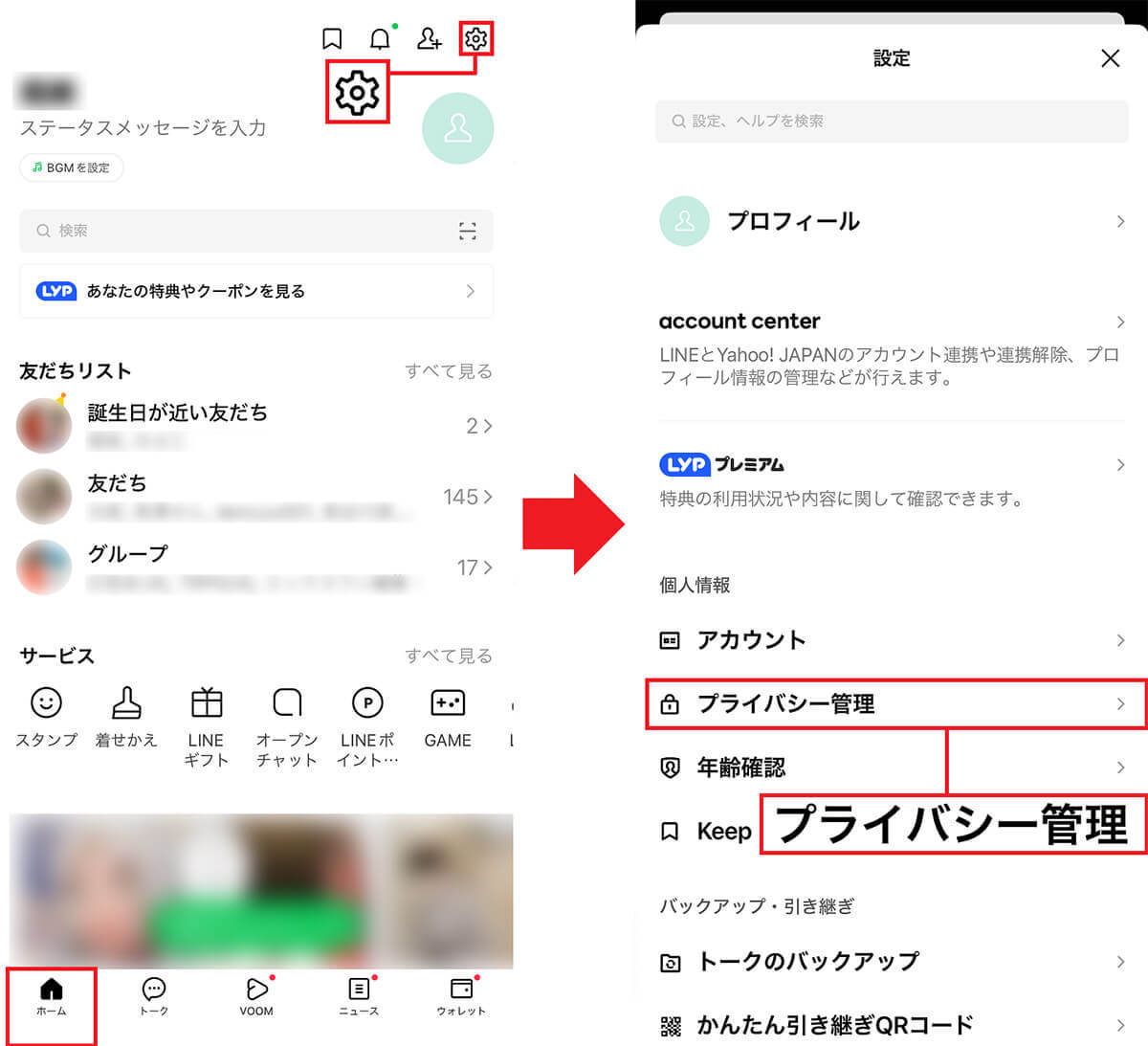
LINEのホーム画面右上にある「歯車」アイコンをタップ(左写真)。すると設定画面が表示されるので、「プライバシー管理」を選択します(右写真)(画像=『オトナライフ』より 引用)
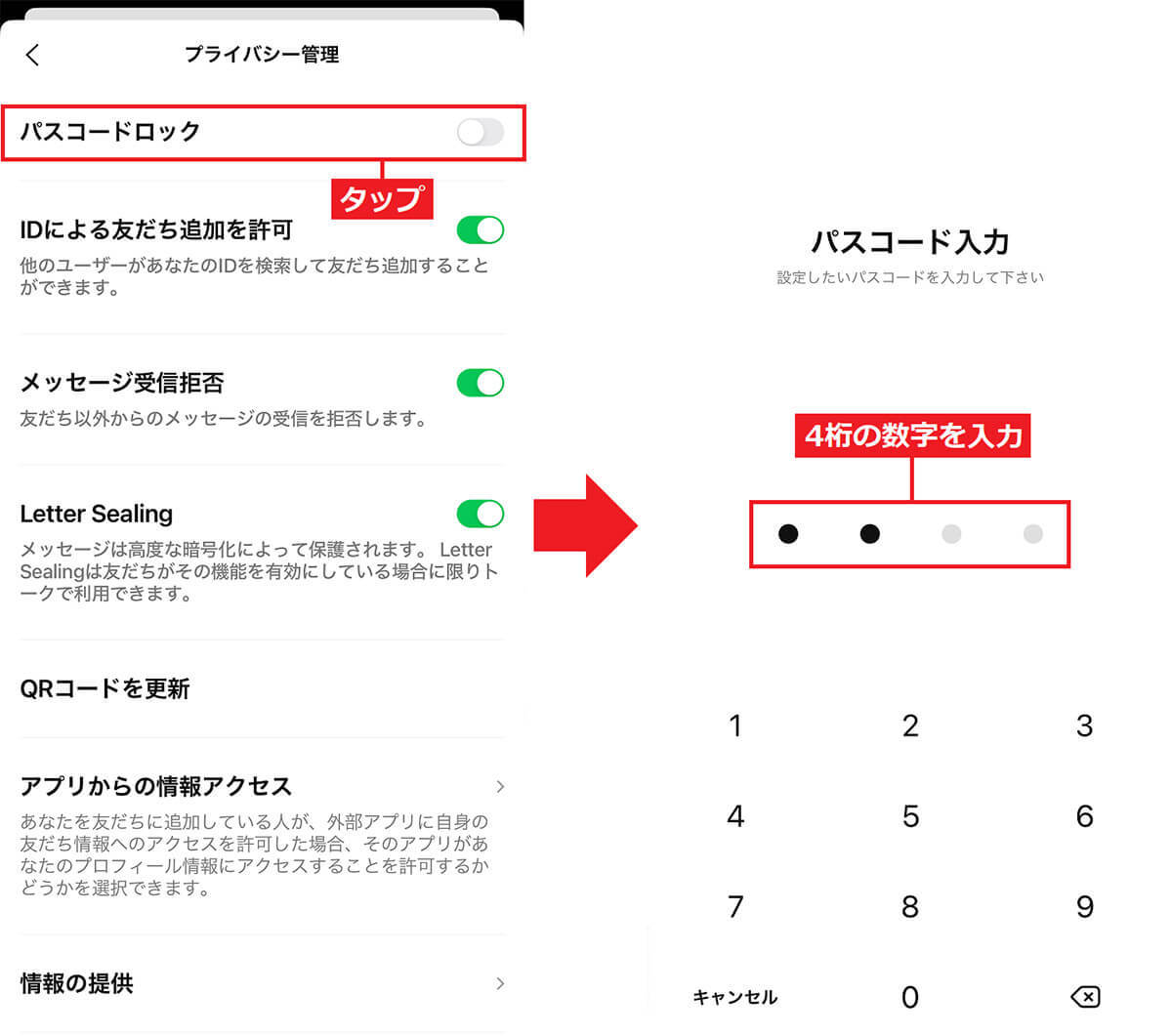
続いて「パスコードロック」をタップ(左写真)。これで「パスコード入力」画面が表示されるので、4桁の数字を入力しましょう(右写真)
(画像=『オトナライフ』より 引用)
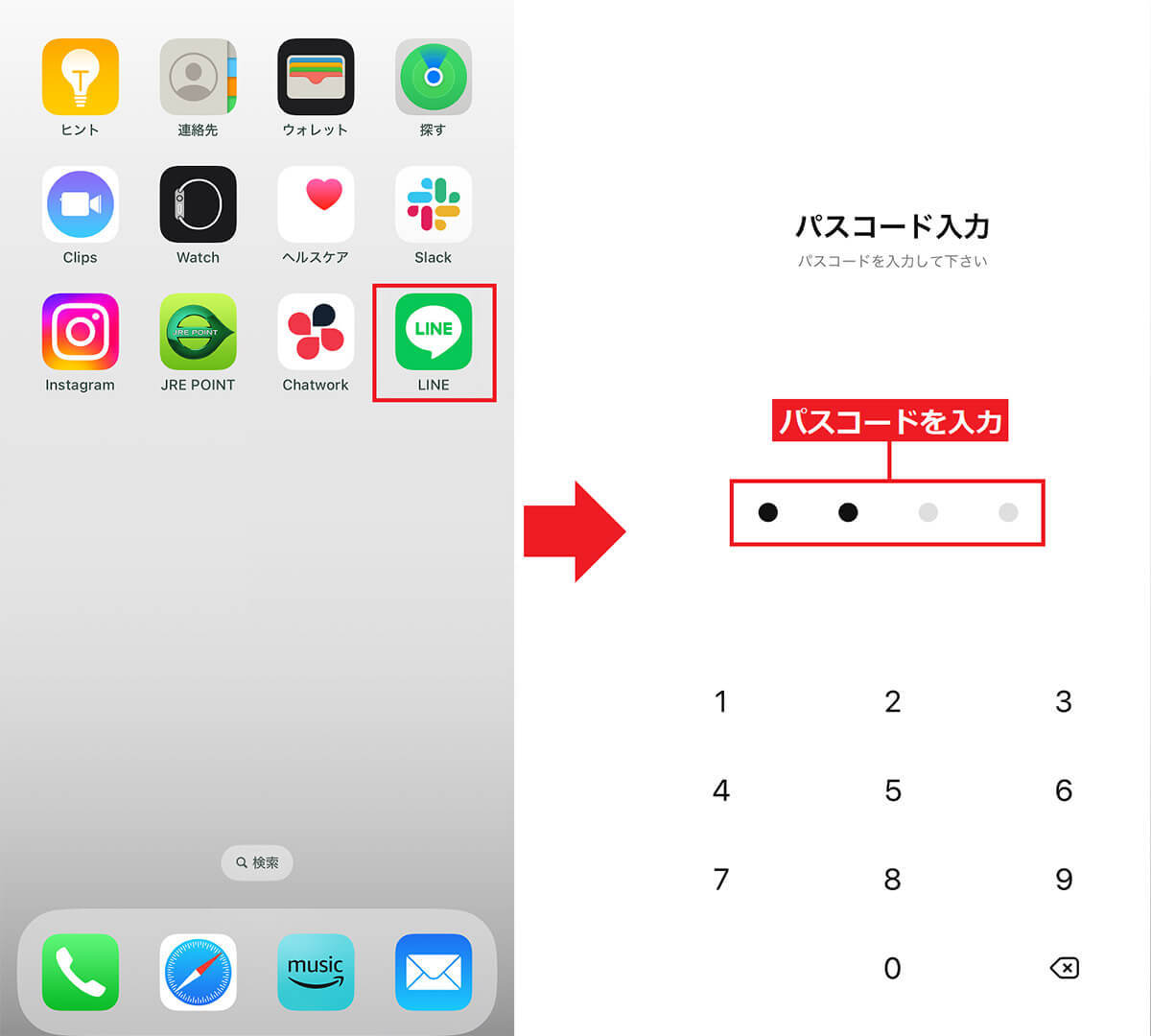
確認のためもう一度同じ数字を入力します(左写真)。すると「プライバシー管理」画面に戻るので、「パスコードロック」のスイッチがオンになっているのを確認すればOKです。写真はオンの状態です(右写真)(画像=『オトナライフ』より 引用)
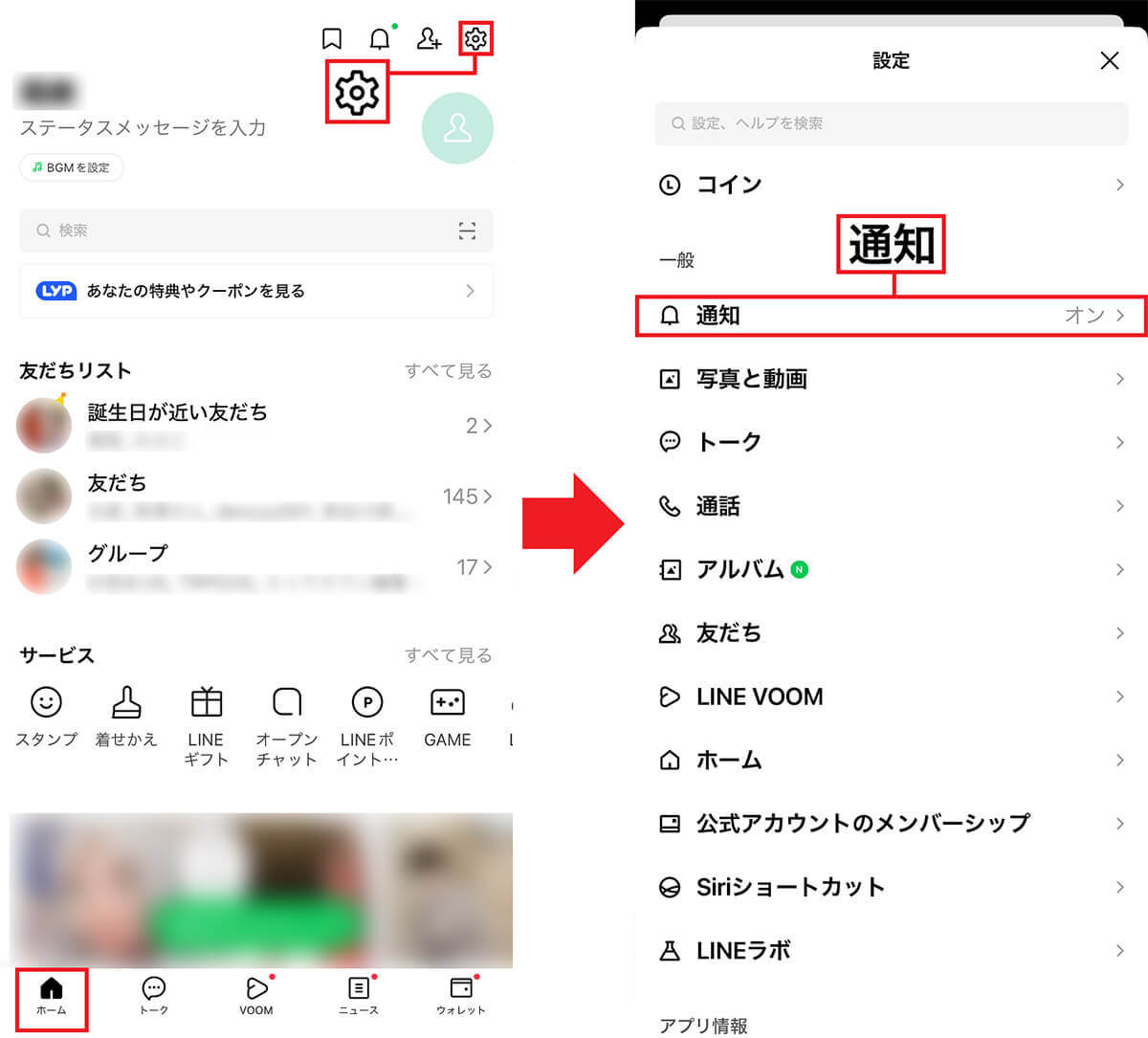
設定後、LINEアプリを起動してみます(左写真)。パスコード入力を求められるので、設定した4桁の数字を入力するとLINEが起動するようになります(右写真)(画像=『オトナライフ』より 引用)






































